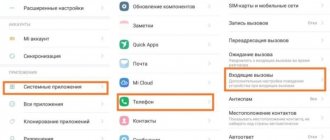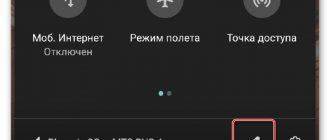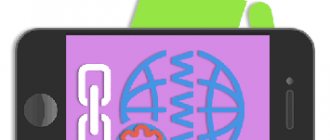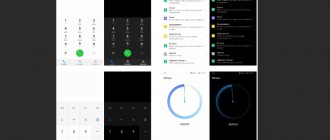В настройках смартфона можно отыскать разные пункты, в том числе и те, которые отвечают за настройку звука. По умолчанию, если ничего не изменять, вибрация запускается только во время звонка. Но также ее получится полностью отключить, усилить или активировать на длительное время. В последнее время пользователи активно интересуются, как включить непрерывную вибрацию на телефоне. Во-первых, это можно сделать через настройки, но не на каждом устройстве. А во-вторых, с помощью специального приложения.
Как включить вибрацию на Андроиде
Вибрация включается на разных устройствах по-разному, так как на них используются разные версии Android. Да и на многих из них могут стоять специальные утилиты, позволяющие быстро и эффективно настроить гаджет на базе Андроид.
Как включить вибрацию для звонков
Делается это таким образом:
- Заходят в настройки гаджета.
- Выбирают там вкладку «Звук и уведомления».
- После чего включают там вибрацию передвижением ползунка в нужную сторону.
- Если в телефоне нет этого пункта, то открывают «Профили звука», жмут там иконку настроек активного профиля и устанавливают галочку возле «Вибрация при входящем звонке».
Как включить вибрацию для уведомлений
Для этого заходят в настройки софта и активируют или деактивируют там вибросигнал, используемый в качестве оповещений. Для этого просто снимают галочку или переключают ползунок в нужное состояние напротив этой функции. К примеру, в Viber нужно нажать «Настройки» -> «Уведомления» -> «Вибрация при вызове».
Как включить виброотклик клавиатуры
Делается это так:
- Переходят в настройки гаджета,
- Выбирают там опцию «Язык и ввод».
- Открывают настройки активной клавиатуры.
- Активируют в них опцию «Виброотклик клавиш» галочкой или ползунком.
- После чего каждый ввод буквы, цифры или других символов экранной клавиатурой будет сопровождаться виброоткликом.
Благодаря включению виброотклика клавиатуры удается научиться быстрее и качественнее набирать текст, так как каждое нажатие символов как-бы фиксирует вибросигнал.
Читайте также:
Используемые источники:
- https://4apk.ru/faq/apps/kak-izmenit-intensivnost-vibratsii-na-androide.html
- https://gadget-media.ru/android-change-vibration/
- https://grand-screen.com/blog/kak-usilit-vibrootklik-na-androide/
- https://tvoysmartphone.ru/uroki/405-kak-usilit-vibrootklik-na-androide.html
- https://lg-smart.net/nastrojka-vibracii-na-smartfonax-i-planshetax-pod-upravleniem-os-android/
ПОДЕЛИТЬСЯ Facebook
- tweet
Предыдущая статьяКак управлять компьютером удаленно и быстро решать любые проблемы
Следующая статьяКак установить неофициальные приложения на iOS без джейлбрейка
Настройка виброрежима на Андроиде
Для более комфортного использования гаджета можно выключить виброрежим и настроить его.
Включается он тремя способами:
- Полностью отключив звук с помощью клавиши Volume «-». В этом случае нажимают и удерживают кнопку уменьшения уровня звука, пока он полностью не отключиться.
- С помощью верхней шторки, где выбирают нужный звуковой режим. Для этого вызывают пальцем верхнюю шторку и нажимают там иконку переключения режимов. Далее выбирают там звуковой режим «Вибрация» или «Оповещение».
- Через пункт «Звук» («Профили звука») в настройках аппарата. Название пункта зависит от используемой на гаджете версии OS. Для включения виброрежима в настройках аппарата нажимают вкладку «Звук». Потом переключают ползунок звука в крайне левое положение, после чего активируют функцию «Вибрация при звонке».
- Если в гаджете вместо этого пункта предусмотрена вкладка «Профили звука», то открывают ее и активируют профиль «Оповещение».
Как получить доступ к расширенным настройкам через инженерное меню
Все Android гаджеты обладают инженерным меню, позволяющее настраивать и тестировать его аппаратную часть. Это меню позволяет применить опасные для работы гаджета настройки, поэтому его прячут. Войти в него можно с помощью вода в поле набора номера телефона специального кода. У всех производителей смартфонов он свой, поэтому ниже перечислены коды для наиболее распространенных Android телефонов.
Коды для наиболее популярных в РФ телефонов:
- Meizu — *#*#3466633#*#*
- Samsung — *#*#8255#*#* или *#*#4636#*#*
- HTC — *#*#3424#*#* или *#*#4636#*#* или *#*#8255#*#*
- Sony — *#*#7378423#*#*
- Philips и Alcatel — *#*#3646633#*#*
- Fly — *#*#84666364#*#*, *#*#446633#*#* или *#*#3646633#*#*
- Micromax — *#*#84666364#*#*
- Huawei — *#*#2846579#*#* или *#*#2846579159#*#*
В этом меню не предусмотрены настройки вибрации, так как ее интенсивность регулируется на программном уровне. С его помощью можно только протестировать работу вибродвигателя.
Для этого в данном меню требуется найти вкладку «Vibrator». Путь к этому пункту на каждом аппарате разный. К примеру, он может быть таким: Device → MISC → Vibrator → Vibrator On. Нажатие на этот пункт запустит вибродвигатель. Если гаджет не отвечает на это действие, то скорее всего вибромотор сломался.
Повреждённый или заклинивший моторчик
Вибрация происходит из-за кручения моторчика. Иногда его мощности не хватает для сдвигания грузика с места. Тут необходимо прибегнуть к кардинальным методам, но главное не перестараться. Аккуратно проделайте следующие действия:
- Удерживая крепко смартфон в одной руке, другой похлопайте по задней крышке. Нелишним будет хорошенько встряхнуть устройство. Это поможет расшевелить тяжелый груз на моторчике.
- Раскройте корпус и просушите его. Возможно, внутри сконцентрировалась влага, что негативно сказывается на металлических комплектующих. После встряхните телефон.
Как управлять вибрацией с помощью специальных приложений
Для расширения настроек вибрации нужно установить на смартфон специальный софт. Он позволит изменить интенсивность вибросигнала, назначить его на определенные действия и т.д. Ниже подробно разобраны самые популярные у пользователей Android гаджетов утилиты, позволяющие работать с вибро.
Customize Vibrancy
Эта утилита позволяет изменить интенсивность вибрации для клавиатуры, звонков, оповещений и т. д.
Утилита может назначать вибро для таких действий:
- входящий звонок;
- поднятие трубки;
- завершение разговора;
- информирование о длительности звонка в соответствии с заданным интервалом времени;
- входящее СМС сообщение;
- Недоступность интернета;
- Доступность интернета по Wi-Fi;
- Доступность мобильного интернета GSM/3G/4G.
Небольшая инструкция по работе с программой
Интерфейс утилиты – это перечень действий, на которые можно настроить и назначить вибросигнал.
- Для проверки вибросигнала на конкретное действие, нужно нажать в программе соответствующий пункт.
- Для настройки вибросигнала, необходимо нажать и удерживать 1-2 секунды палец на требуемое действие. После чего появится окно с перечнем доступных для него вибросигналов. Устанавливают нужный и закрывают утилиту.
- Для создания собственного вибросигнала, необходимо также нажать и удерживать требуемое действие. Только в этом случае в списке вибросигналов нужно нажать плюс в верху утилиты. После чего приложение предложит два действия: записать вибросигнал нажатиями и перевод кода Морзе.
- Запись нажатиями. После выбора этого пункта появится окно с прямоугольником, с помощью которого создают вибросигнал. Любое касание экрана в этой области будет генерировать вибросигнал, который будет сохраняться и в дальнейшем станет доступным для использования. Приложение может записывать вибросигнал любой силы: верхняя линия прямоугольника — это максимальная мощность, а нижняя — минимальная. Можно также установить постоянную силу вибросигнала в настройках данного приложения.
- Перевод кода Морзе. В этом случае открывается окно с полем ввода текста. Необходимо ввести в него слово, полную или неполную фразу или любой набор символов. После чего утилита считает этот текст и переведет его в азбуку Морзе, в результате чего она сохранит полученную последовательность вибросигнала в список доступных сигналов.
Vibration Notifier
Возможности этой утилиты скромнее, но все же по мнению владельцев Android аппаратов она довольно стабильно работает. Она позволяет установить и настроить вибросигнал на пропущенные звонки и непрочитанных сообщения и т.д. При этом можно установить интервал времени, через которое он будет повторяться.
В меню программы приведены все события, доступные для назначения и настройки вибрации. Причем она позволяет выбирать для них тип вибросигнала, его силу и время повторения.
Усиление функции
Первая проблема решена – телефон вибрирует, но делает это крайне слабо. Даже находясь в одной комнате с гаджетом, не всегда получается ощутить дрожание. Эта проблема решается установкой дополнительного ПО.
Customize Vibrancy
Приложение появилось в далеком 2012 году и создавалось русскоязычным разработчиком с целью увеличить максимальный виброотклик. Правда, до этапа релиза в Play Market дело не дошло (либо приложение было удалено после обновления политики магазина приложений), зато разработчик оставил установочный apk-файл и исходные файлы с кодом на 4pda. Программа имеет интуитивно понятный интерфейс, а потому разобраться с ней не составит труда. Тестирование на Android 10 прошло успешно.
Vibration Notifier
А это приложение уже свободно распространяется в Play Market. Главный минус, отталкивающий пользователей – это отсутствие русификации. Но приложение не изобилует текстом, потому она и не нужна.
Из преимуществ – это возможность настройки задержки для виброотклика.
Как отключить вибрацию
Работающая вибрация на гаджете в определенных случаях крайне неудобна. Например, на работе или в школе из-за этого можно пропустить важный звонок, так как в больших коллективах очень шумно. Поэтому ее приходится отключать.
На смартфонах с классической версией Android для этого делают следующее:
- Открывают настройки или верхнюю шторку, где нажимают «Профили звука».
- Выбирают там активный профиль и жмут иконку настроек возле него.
- После чего убирают галочку возле «Вибрация при входящих вызовах».
- Далее проделывают аналогичные действия с «Виброоткликом» клавиатуры.
На Samsung Galaxy в этих целях проделывают следующее:
- В настройки выбирают вкладку «Звук».
- Затем находят там пункт «Вибрация при звонке» и снимают напротив него галочку, как на нижней картинке.
- Потом открывают в настройках гаджета все пункты, связанные с вибросигналом. Например, подобным пунктом является «Обратная связь» (здесь предусмотрена активация и деактивация вибрации при нажатии программных кнопок и выполнении действий). Поэтому нужно в этом пункте тоже убрать галочку.
- Также нужно найти опцию «Вибрация при нажатии клавиш», где тоже требуется убрать галочку.
Отключение вибрации во время входящих звонков и прикосновений к экрану
Когда на телефон поступает звонок, смартфон (в зависимости от установленного режима) воспроизводит мелодию, при этом может при соединении с абонентом подавать вибросигнал. Отключить его можно в настройках. В зависимости от модели и версии android, данный пункт меню может быть расположен в различных местах.
Рассмотрим, как убрать вибрацию на телефоне Lenovo. Для этого следует выполнить пару простых шагов:
В большинстве телефонов Lenovo c android 4.2.1 и выше отключение вибрации осуществляется по вышеописанному методу.
В телефонах Samsung это выполняется аналогичным образом, однако на некоторых версиях android эти настройки находятся в других местах. Если вы обладатель смартфона от данного южнокорейского бренда, при этом желаете убрать вибрацию при соединении, воспользуетесь следующей инструкцией:
Выполнив эти простые действия, ваш смартфон больше никогда не будет вибрировать при соединении с абонентом или во время прикосновения к экрану.
Выключение вибросигнала на оповещение софта
Для этого требуется внести изменения в настройки программ, в каждой из которых свой интерфейс.
В целом действия в этом случае общие:
- Открывают настройки программы (параметры, конфигурация или что-либо в этом роде).
- Находят там пункт или вкладку, отвечающую за настройку оповещений (уведомлений, сигналы, обратную связь и т.д.).
- Выключают вибросопровождение (снимают галочку или переключают ползунок). Например, в мессенджере Viber для этого в левой части меню выбирают «Настройки» -> «Уведомления» -> «Вибрация при вызове».
Что делать, если вибрация не работает
Она может не работать на гаджете по многим причинам, поэтому ниже разобраны наиболее распространенные проблемы.
Вячеслав
Несколько лет работал в салонах сотовой связи двух крупных операторов. Хорошо разбираюсь в тарифах и вижу все подводные камни. Люблю гаджеты, особенно на Android.
Задать вопрос
Вопрос эксперту
Активировал виброотклик на телефоне, но он что-то не работает. Что делать?
Проверьте, возможно включен энергосберегающий режим, который отключает вибро. Если используется не родная клавиатура, то возможно она не поддерживает работу с вибрацией. В редких случаях может быть неисправен вибродвигатель.
Все перепробовал, вибрации нет, хотя в процессе проверки в инженерном меню она работала. Как быть?
Попробуйте сделать Hard Reset, возможно это связано с некорректной работой системы.
Вибродвигатель вообще не функционирует, что можно сделать?
В этом случае нужно нести смартфон в специализированный ремонтный центр. Самостоятельный ремонт может привести к полной поломки аппарата. Не стоит также доверять его ремонт всяким проходимцам.
4.8/5 — (20 голосов)
Вывод
Если устали от музыкального сопровождения при вызове или входящих уведомлениях, тогда рационально установить виброрежим. Поделитесь в сообщениях, как часто вы используете такой режим оповещения, а так же какое предпочитаете приложение для настройки силы вибрации.
Телефоны андроид, точнее смартфоны самсунг галакси, lg, сони иксперия, филипс, lumia и другие обладают функцией — вибрация.
Ее можно по желанию включить и отключить. Эта функция в телефоне встроена, но есть и приложениями от сторонних программистов, скачать которые можно на плей маркет.
Вибрацию можно настроить – включить, отключить, сделать сильнее, слабее и когда она должна включаться.
ПРИМЕЧАНИЕ: в процессе написания я буду основываться на телефоне samsung galaxy с android 6.0.1.